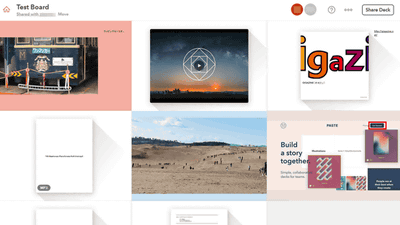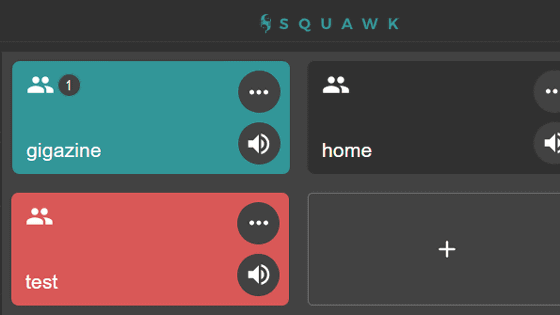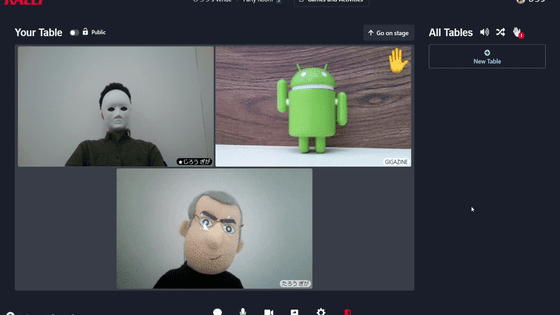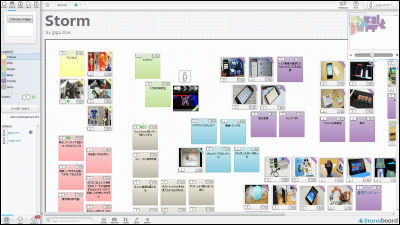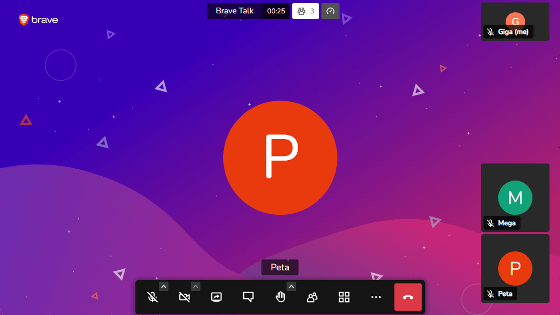無料でブラウザ上からPCやスマホでビデオ会議できる「Pop」レビュー
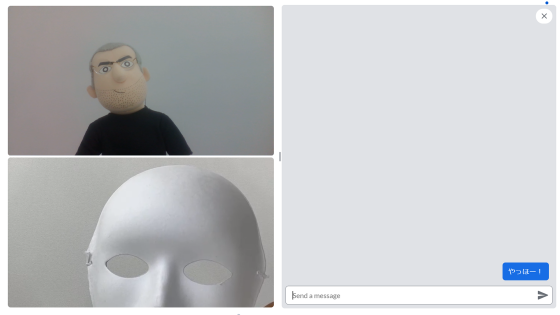
ブラウザ上でサクサク動き、PCでもスマホでも利用可能なコミュニケーションツールが「Pop」です。音声通話、ビデオ通話はもちろん、チャットやお絵かきも楽しめるとのことで、実際に使用してみました。
Pop
https://pop.com/
PopはPCでもスマートフォンでも利用できるとのことですが、まずはPCで試してみます。最初にPopのページにアクセスし、「Try it for free」をクリックします。
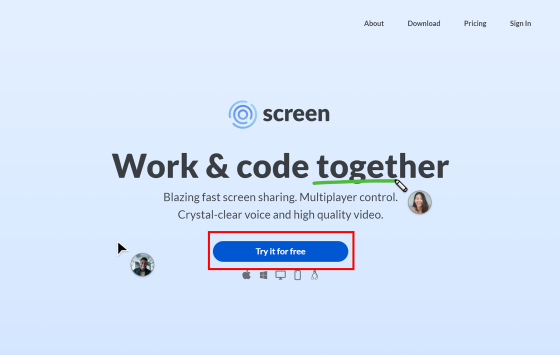
サインイン画面が表示されるので、まずはアカウントを作成します。メールアドレスを使ってアカウントを作成する場合「Sign up with email」をクリック。
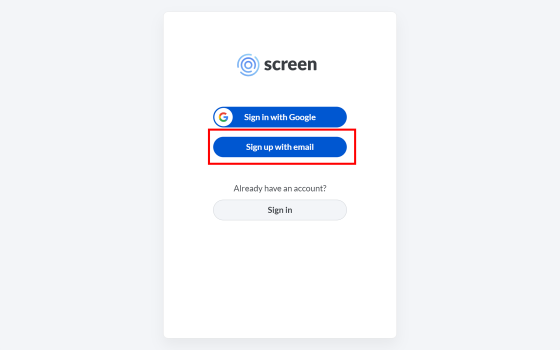
名前、メールアドレス、パスワードを入力したら「Create Account」をクリックします。
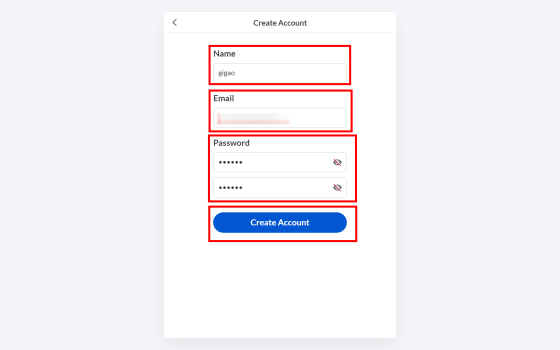
アカウントが作成されました。次に会議を始めるため「New Meeting」をクリックします。
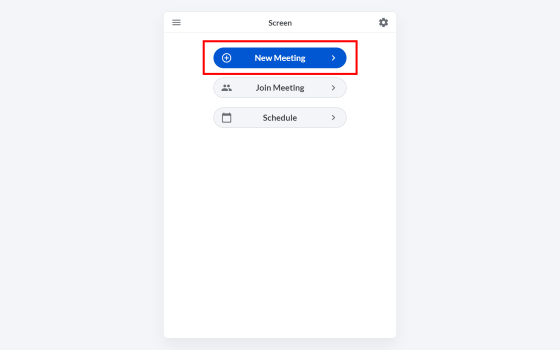
Popのデスクトップアプリを使用するよう推奨されましたが、今回はブラウザ版を使用するため「Dismiss」をクリック。
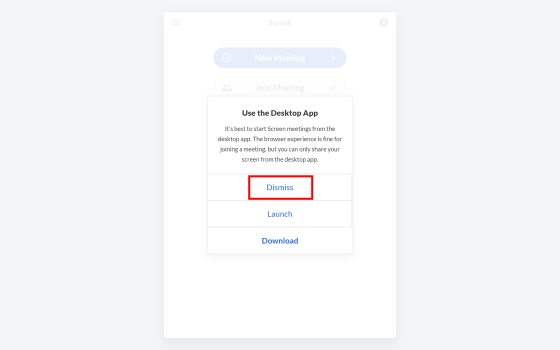
カメラとマイクの使用を許可する場合、「Request Permissions」をクリックします。
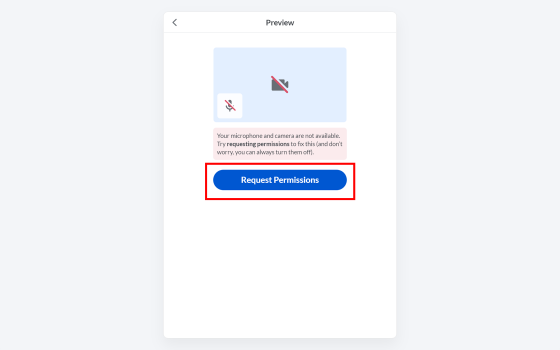
ブラウザがカメラとマイクの使用に関する許可を求めてくるので 「許可」をクリック。
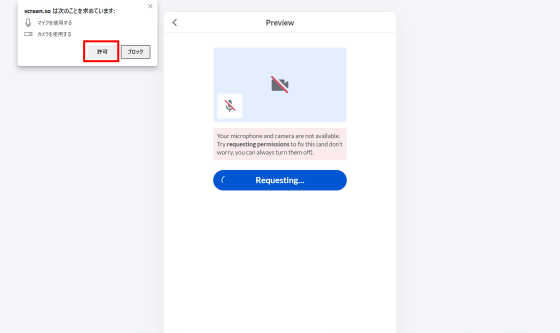
カメラとマイクが接続しました。PCのカメラに映っているものがそのまま表示されます。会議を始めるため「Start Meeting」をクリック。
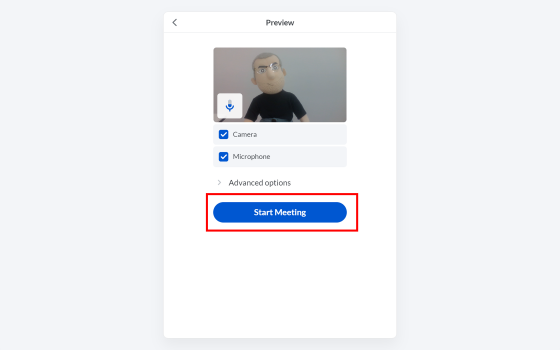
会議が始まりました。左上には会議に招待するためのIDが表示されており、「Copy Invite Link」をクリックするとIDがクリップボードにコピーされます。参加者はこのIDを入力することでこの会議に参加できます。画面中央下部には左からマイクのオンオフボタン、カメラのオンオフボタン、画面共有を行うボタン、会議を終了するボタンが並んでいます。
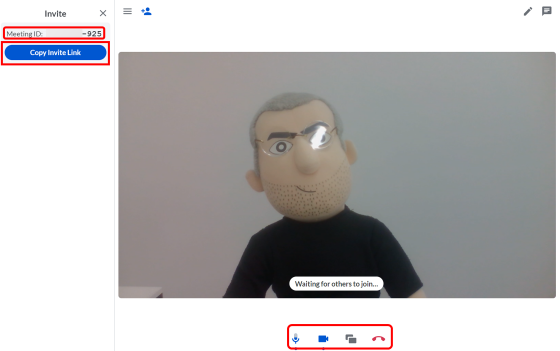
Popはスマートフォンからも利用可能ということで、PCで開いたビデオ会議にスマートフォンから参加してみます。参加したい会議のIDを入力します。
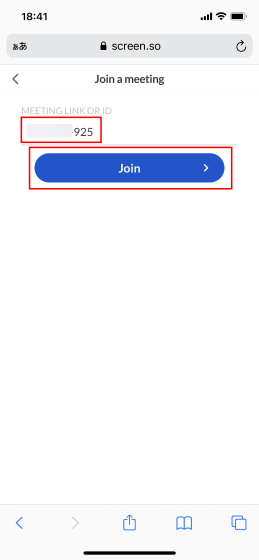
カメラとマイクの使用を許可する場合「Request Permissions」をタップ。
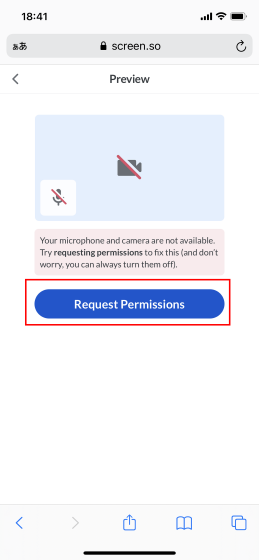
「許可」をタップ。
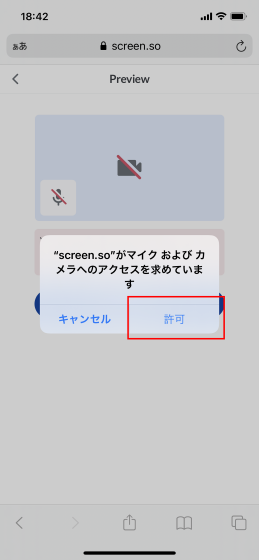
カメラとマイクが接続されたので「Join Meeting」をタップします。
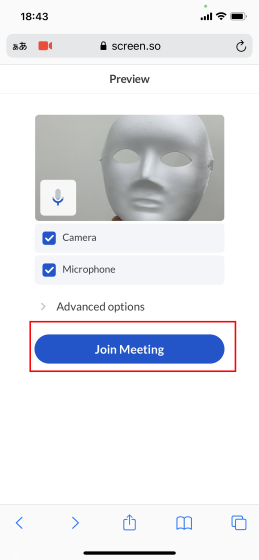
こんな風にスマートフォンの画面の上側に相手の映像、下側に自分の映像が映し出されました。
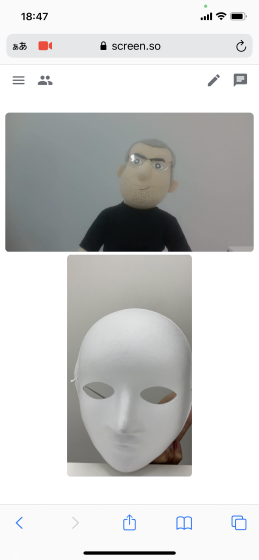
PCの画面を確認すると、スマートフォン側の映像が見切れて表示されていました。PC側で表示サイズを変更することはできなかったので、スマートフォンを使用している人には少し離れて写ってもらう必要があります。
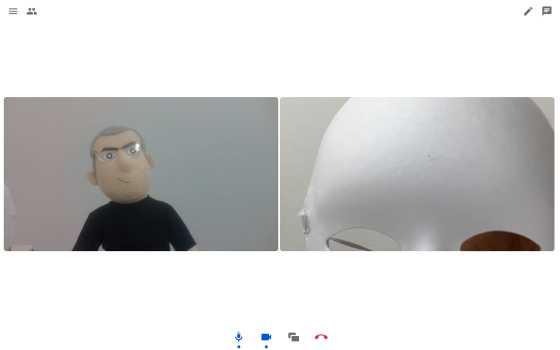
左上の人型のマークをクリックすると、会議に参加中のメンバーが一覧で表示されます。ここから個別に相手の映像と音声をミュートすることができます。
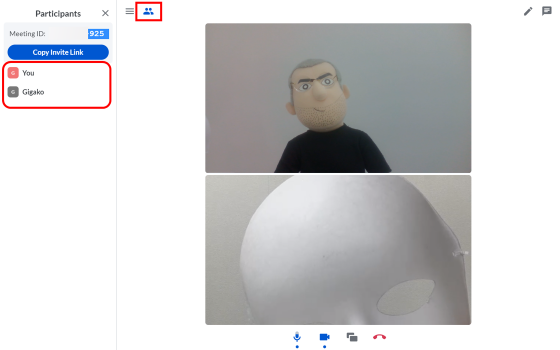
右上のペンのマークをクリックするとお絵かき画面が表示され、クリック&ドラッグで絵を描くことができます。絵はクリックをやめてから3秒ほどで消えてしまいますが、右上のマークをクリックすることで常に絵が残るようになります。
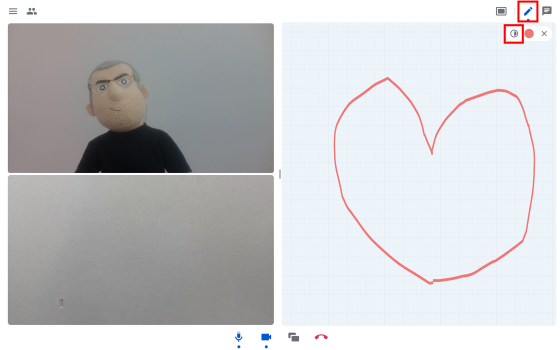
スマートフォン側でも絵が表示されていました。タップ&スワイプすることで相手の絵に重ねて描くこともできます。
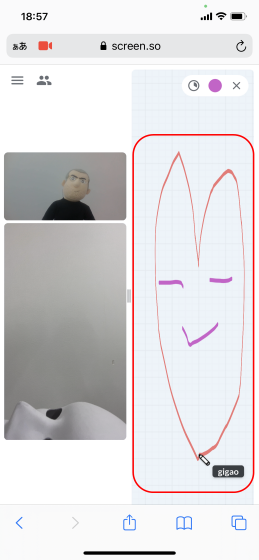
右上のチャットマークをクリックするとチャット画面が開き、参加者にメッセージを送ることができます。
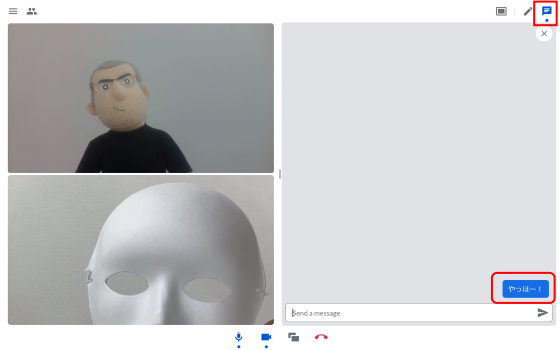
会議の時間制限などはなく、30人以上参加可能です。複数人で使えるオンライン会議ツールにはZoomやGoogle Meetなどさまざまなものがありますが、選択肢の一つとして覚えておいてもよいサービスです。
・関連記事
完全無料&インストール不要でビデオチャットが可能なオープンソースのオンライン会議ツール「Jitsi Meet」レビュー - GIGAZINE
無料でブラウザからユーザー登録なしでビデオ通話が始められる「Rally Video」レビュー - GIGAZINE
無料でビデオ会議・カレンダー・メッセージ・強力な権限管理機能を備えた「Apache OpenMeetings」レビュー - GIGAZINE
無料でオープンソースなブラウザだけで動くビデオ会議システム「OpenVidu」レビュー、PC&スマホで使えてAWSへの構築も簡単 - GIGAZINE
・関連コンテンツ
in ネットサービス, レビュー, Posted by log1p_kr
You can read the machine translated English article 'Pop' review that allows video conferenc….